萬盛學電腦網 >> windows 7教程 >> Win10系統高性能模式的開啟教程
Win10系統高性能模式的開啟教程
Win10系統可以開啟“高性能模式”,這樣我們就能夠提升我們win10系統的運行速度了。那Win10如何開啟高性能模式?現小編介紹Win10系統高性能模式的開啟教程。
1、按“Win+X”組合鍵,在彈出的菜單上點擊“電源選項”;
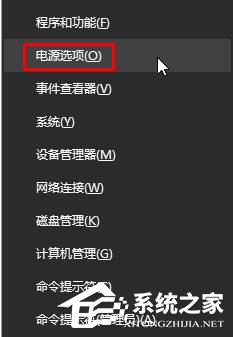
2、點擊當前以選中的電源計劃後面的“更改計劃設置”;
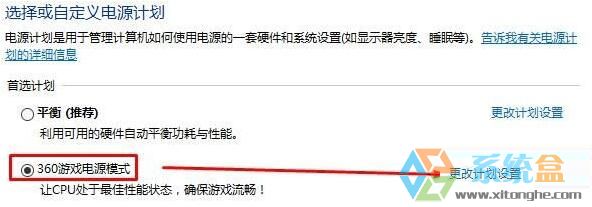
3、將【Internet Explorer】 和【無線適配器設置】下面的選項設置為“最高性能”;
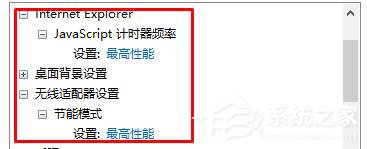
4、展開【處理器電源管理】,將“最小處理器狀態”、“系統散熱方式”、“最大處理器狀態”都設置為100%;
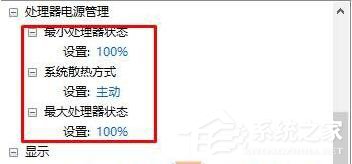
5、在【“多媒體”設置】下的“播放視頻時”的下拉菜單設置為“優化視頻質量”,點擊應用並確定即可。
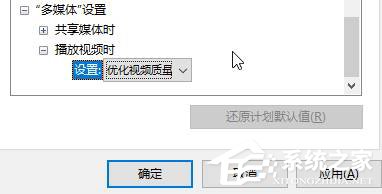
上述就是Win10系統高性能模式的開啟教程介紹了。如你還不知道怎麼開啟高性能模式的,可以參考一下上述的方法,這樣你就可以開啟高性能模式了,是不是很好啊!
windows 7教程排行
操作系統推薦
相關文章
copyright © 萬盛學電腦網 all rights reserved



